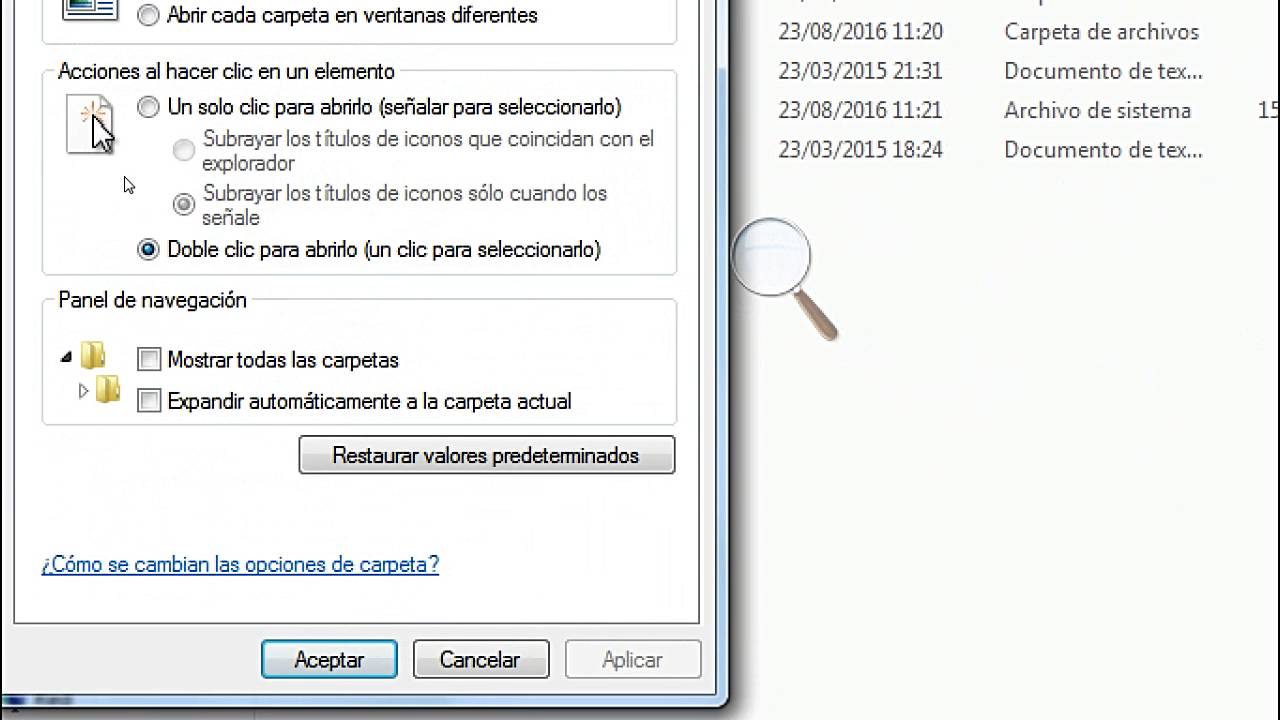Introducción
¿Alguna vez has deseado poder transferir fácilmente un programa instalado en una computadora a otra? Es posible que hayas obtenido un nuevo equipo y no quieres pasar por el proceso de volver a descargar e instalar todos los programas que tenías antes. Buenas noticias, ¡es posible copiar programas ya instalados a otra PC! En este tutorial completo, te mostraré paso a paso cómo lograrlo. Sigue leyendo para descubrir cómo hacerlo de manera sencilla.
¿Qué necesitas para comenzar?
Antes de comenzar, asegúrate de tener los siguientes elementos a mano:
- Un USB o disco duro externo en el que puedas copiar el programa.
- Acceso a ambas computadoras, la de origen (donde el programa ya está instalado) y la de destino (donde planeas copiar el programa).
- Privilegios de administrador en ambas computadoras.
Una vez que tengas todos los elementos necesarios, podrás comenzar el proceso.
Paso 1: Localiza el programa instalado en la computadora de origen
El primer paso es encontrar el programa que deseas copiar en la computadora de origen. Puedes hacer esto navegando a la carpeta donde se encuentra instalado el programa. Por lo general, los programas suelen instalarse en la carpeta “Archivos de programa” o “Program Files”. Si no estás seguro de dónde se encuentra tu programa, puedes utilizar la función de búsqueda de Windows para encontrarlo fácilmente.
Paso 2: Copia la carpeta del programa
Una vez que hayas localizado la carpeta del programa, selecciona toda la carpeta y copiala al USB o disco duro externo que has preparado. Asegúrate de que la carpeta se copie completamente, ya que esto incluirá todos los archivos y configuraciones del programa.
Paso 3: Conecta el USB o disco duro externo a la computadora de destino
Ahora, conecta el USB o disco duro externo a la computadora de destino, donde deseas copiar el programa. Asegúrate de que la computadora reconozca el dispositivo de almacenamiento externo y pueda acceder a su contenido.
Paso 4: Pega la carpeta del programa en la computadora de destino
Una vez que la computadora de destino haya reconocido el USB o disco duro externo y puedas acceder a su contenido, encuentra la carpeta del programa que copiaste en el paso 2. Luego, pega la carpeta en una ubicación deseada en la computadora de destino. Por ejemplo, puedes pegarla en el escritorio o en la carpeta “Archivos de programa” o “Program Files”.
Paso 5: Crea un acceso directo
Para facilitar el acceso al programa, puedes crear un acceso directo en el escritorio o en el menú de inicio de la computadora de destino. Simplemente haz clic derecho en el archivo ejecutable del programa y selecciona “Crear acceso directo”. Luego, arrastra y suelta el acceso directo en la ubicación deseada.
Paso 6: Verifica la copia del programa
Una vez que hayas completado todos los pasos anteriores, es importante verificar que la copia del programa haya sido exitosa. Intenta abrir el programa desde la ubicación donde lo has pegado y asegúrate de que funcione como se espera. Si el programa se ejecuta sin problemas, ¡felicidades! Has logrado copiar exitosamente un programa instalado a otra PC.
Preguntas frecuentes
¿Puedo copiar cualquier programa instalado a otra PC?
En teoría, es posible copiar cualquier programa instalado a otra PC siguiendo los pasos mencionados anteriormente. Sin embargo, algunos programas pueden tener dependencias específicas de la computadora en la que se instalaron originalmente, como registros o bibliotecas específicas. En estos casos, la copia del programa puede no funcionar correctamente en otra PC. Siempre es recomendable probar el programa copiado para asegurarse de que funcione correctamente.
¿Se copiarán también las configuraciones del programa?
Sí, al copiar la carpeta del programa, también se copiarán todas las configuraciones y personalizaciones que hayas realizado en el programa. Esto significa que no tendrás que volver a configurar el programa en la nueva PC, ya que conservará todas las configuraciones originales.
¿Puedo copiar programas entre diferentes sistemas operativos?
En la mayoría de los casos, no podrás copiar programas entre diferentes sistemas operativos. Los programas están diseñados específicamente para funcionar en un sistema operativo en particular y pueden requerir archivos y bibliotecas que no están presentes en otro sistema operativo. Es mejor instalar los programas directamente en la nueva PC utilizando archivos de instalación específicos para ese sistema operativo.
¿Puedo copiar programas protegidos por derechos de autor?
No se recomienda copiar programas protegidos por derechos de autor sin el permiso del titular de los derechos. Los programas protegidos por derechos de autor generalmente no se pueden copiar o distribuir sin una licencia válida. Si tienes dudas sobre si puedes copiar un programa en particular, es mejor verificar los términos de uso y la licencia del programa específico antes de realizar cualquier copia.
¿Hay alguna opción más sencilla para copiar programas entre computadoras?
Siempre es recomendable utilizar los métodos de instalación y desinstalación proporcionados por el fabricante del programa. Estos métodos están diseñados para garantizar una instalación adecuada y pueden incluir opciones para transferir programas a otra PC. Antes de intentar copiar programas manualmente, verifica si el programa que deseas copiar tiene alguna opción integrada para transferirlo a otra PC.
Conclusión
Copiar programas instalados a otra PC puede ser una forma conveniente de ahorrar tiempo y esfuerzo al transferir programas entre computadoras. Si sigues los pasos detallados en este tutorial, podrás copiar tus programas favoritos a una nueva PC sin problemas. Recuerda siempre respetar las leyes de derechos de autor y verificar si los programas permiten la transferencia antes de realizar cualquier copia. ¡Disfruta de una experiencia sin complicaciones al transferir tus programas instalados!